[Samsung SSD 체험단] 삼성SSD 840 후기!! AHCI 설정

![[Samsung SSD 체험단] 삼성SSD 840 후기!! AHCI 설정](https://news.samsungsemiconductor.com/kr/wp-content/uploads/2021/07/233_semiconduct_201301118_2.jpg)
삼성SSD 840후기 세번째 입니다.
지난 포스팅에서는 개봉기와 설치기를 보여 드렸는데요 오늘은 SSD 성능을 극대화 하기 위한 SSD의 AHCI모드 설정 방법과 윈도우7 부팅 및 제가 요즘 즐기는 SKYRIM 로딩속도를 보면서 SSD 포스팅 마무리를 하겠습니다
일단 여태까지는 제가 삼성 SSD 840을 AHCI모드에서 사용한게 아니라 IDE모드에서 사용을 했었는데요. SSD의 진정한 성능을 느끼기 위해서는 AHCI모드를 쓰시는게 좋다고 하는게 주의의 공통된 의견입니다. AHCI모드를 쓰기 위해서 가장 좋은방법은 처음에 SSD를 설치 했을때 운영체계를 설치할때 AHCI모드로 한 다음에 설치를 하는 것인데요 AHCI모드로 설치를 하면 윈도우7의 경우에는 별 문제 없이 설치가 된다고 합니다
윈도우XP의 경우에는 드라이버를 설치를 해야한다고 하는데 말이죠. 저는 윈도우XP 안쓴지가 3-4년 된거 같은 기분이라… 특별히 다루지는 않구요 저는 윈도우7에서 AHCI모드를 쓰는 방법에 대해서 알아보겠습니다.
일단 저의 지난 포스팅은 다음 링크에서 보실 수 있습니다.
http://feena74.blog.me/140174163120
http://feena74.blog.me/140174705731
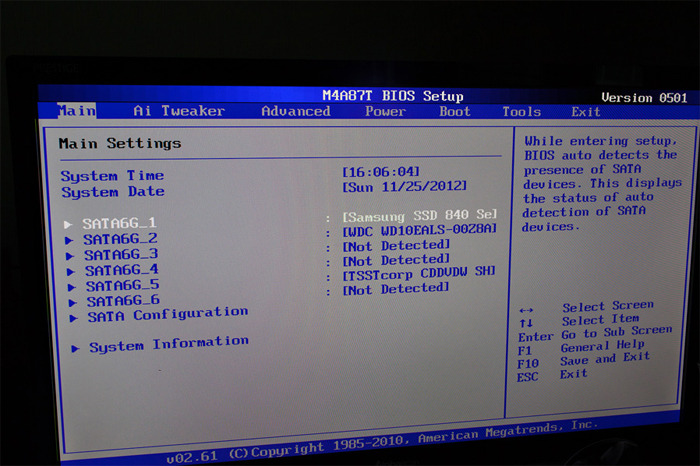
AHCI모드를 쓰기 위해서는 컴퓨터 처음 부팅시 들어갈 수 있는 CMOS SETUP 모드의 SATA 설정에서 하실 수 있는데요 저의 경우에는 여기서 SATA 설정을 IDE에서 AHCI로 바꾸면 윈도우7 부팅시 중간에 크러쉬가 일어나더군요. 아마도 AHCI모드가 설치가 안되서 그런가봐요

제일 좋은 방법은 윈도우 설치시 CMOS에서 AHCI모드를 활성화 하고 설치를 하는 것입니다만 저는 처음 설치를 할때 IDE모드로 설치를 했기 때문에 조금 설정을 변경을 해 줘야 하는… 하지만 다행이도 상당히 간단한 작업이기 때문에 누구나 할 수 있으실 것 같아요
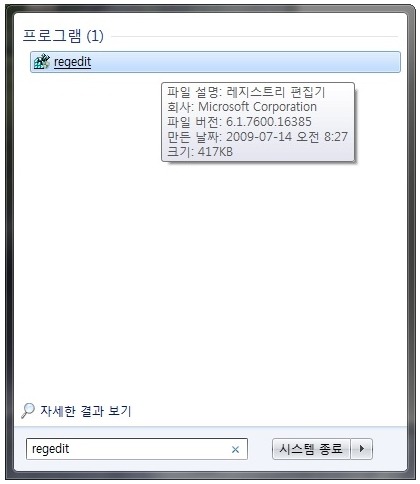
일단 윈도우의 시작으로 가서 실행창에 regedit를 입력을 합니다. 레지스트리 편집기를 통해서 설정을 바꿔주기 위함이죠.
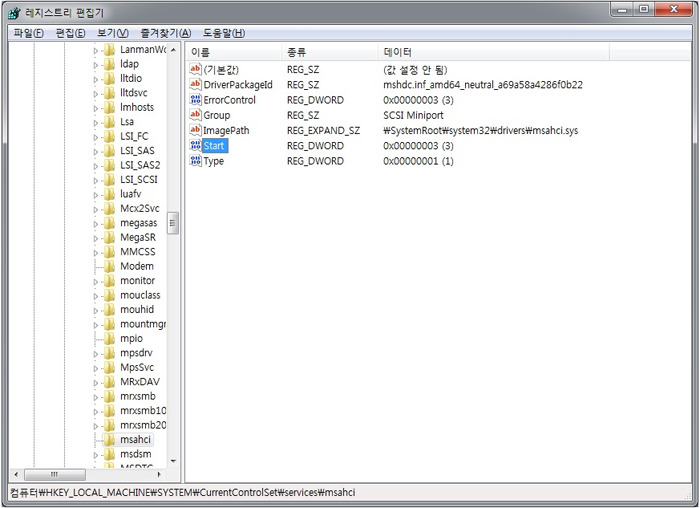
화면에 보시는 것 처럼 레지스트리를 이동을 해 줍니다. 경로는 다음과 같습니다. \HKEY_LOCAL_MACHINE\SYSTEM\CurrentControlSet\services\msahci 여기에 들어가시면 Start라는 키가 보이는데요 안에 값을 보면 3으로 되어 있을 겁니다 이것을 0으로 바꿔주신 다음에 리부팅을 합니다.
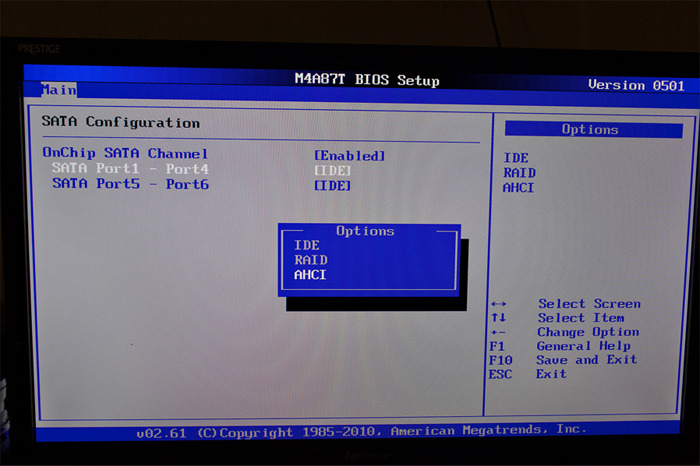
이제 CMOS SETIP에 들어가셔서 SATA의 옵션을 IDE에서 AHCI로 바꿔줍니다. 삼성 SSD 840이 메인 드라이버로 안 잡히는 수도 있으므로 부팅순서 다시 확인해 주시구요
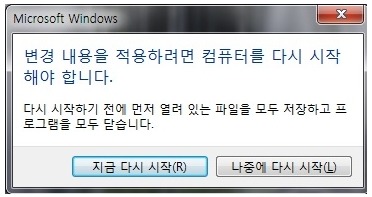
이렇게 하고 나서 재부팅을 하니 부팅중에 크러쉬가 일어나거나 하지 않더군요 제대로 부팅이 되고나서 AHCI 컨트롤러가 설치가 되고 다시 시작을 했습니다.
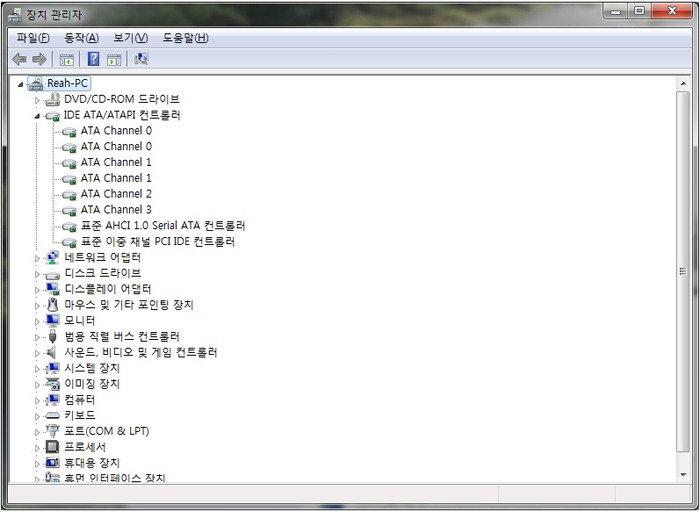
그리고 나서 제어판의 하드웨어에 가셔서 확인해 보면 표준 AHCI 컨트롤러가 설치가 된것을 확인 하실 수 있습니다. AHCI 컨트롤러가 꼭 설치가 되어 있어야 합니다.
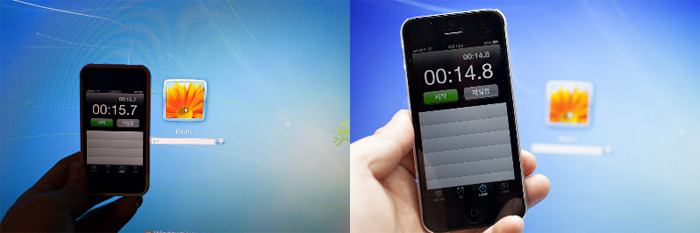
좌측이 IDE모드일때의 부팅속도고 우측이 AHCI모드일때의 속도 입니다. 속도가 많이 좋아지면 두배까지도 좋아진다고 하던데 그건 아니네요 하지만 체감상 상당히 빨라진게 확실히 느껴집니다.
그러니 부팅말고 모든 작업에서요. 모든 작업에서 그리 느껴지더군요.
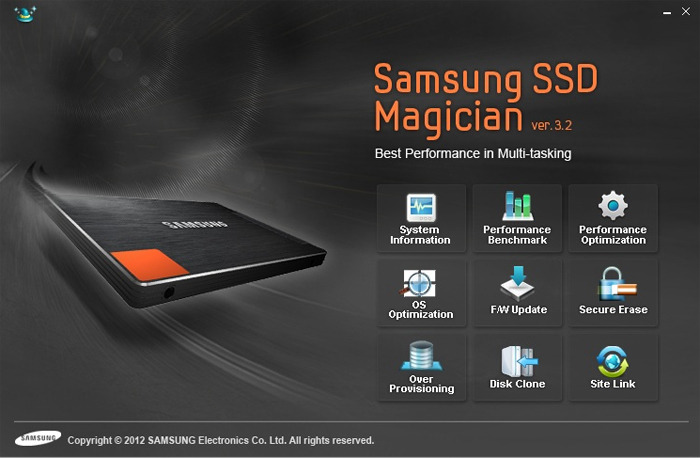
벤치 마킹을 위해서 삼성 SSD 840의 메지션 프로그램을 실행을 해 봅니다. 응? 저번에는 왜 이걸 못 봤지? F/W Update!! 펌웨어 업데이트를 할 수 있군요 저번에 진짜 못본건가… 그냥 지나친건가…
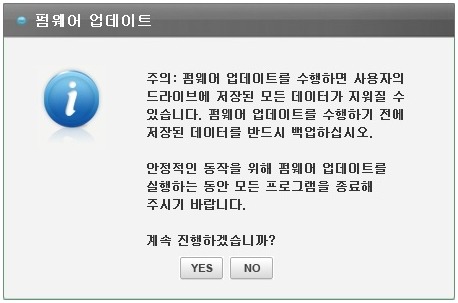
어떻튼 펌웨어 업데이트를 클릭하니 이런 무서운 메세지가 뜹니다. 데이터가 다 날아갈수도 있다고 말이죠. 뭐 아직 하드 데이터가 대부분 다 있는지라 무서운거 없습니다. 일단 진행을 고고 해보죠! ㅋㅋㅋㅋㅋㅋㅋ
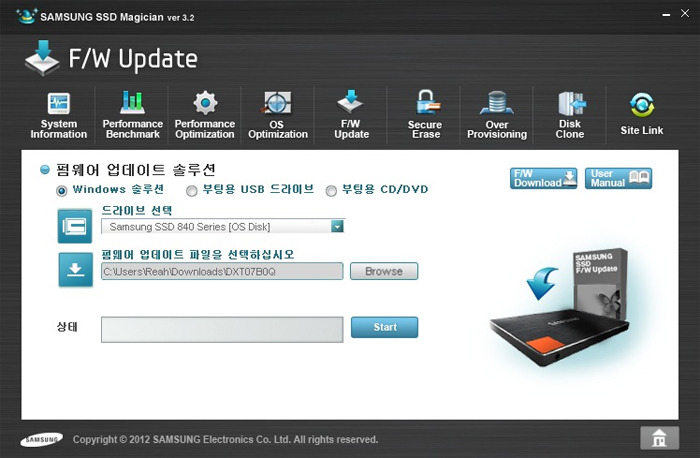
메뉴중에 F/W Download가 보입니다. 펌웨어를 다운로드 받고 적당한 폴더에 압축을 풀면 됩니다
다음 펌웨어 업데이트 파일을 선택을 하면 업데이트가 됩니다 업데이트는 2-3분정도 굉장히 빠른 시간내에 되구요
업데이트 되고나면 리부팅 과정을 두번 정도… 일단은 펌웨어업데이트고 그 다음은 소프트웨어 업데이트 이런식으로 두번
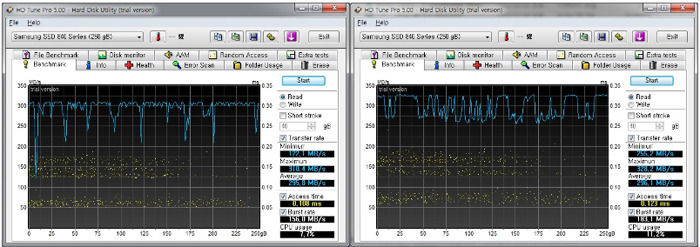
좌측은 IDE모드에서 테스팅한 HD Tune Pro 5.0 우측은 AHCI모드에서 테스팅한 삼성 SSD 840의 벤치마킹입니다.
멕시멈은 별로 차이가 안나지만 미니멈이 차이가 많이 나네요
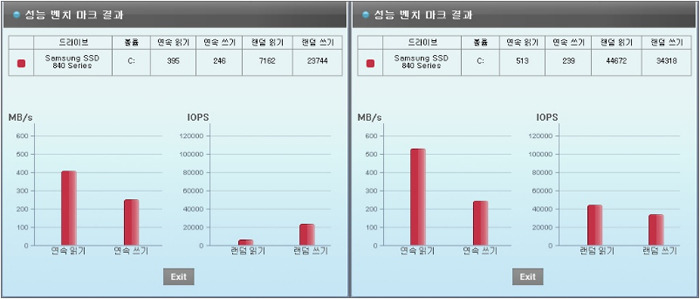
이건 삼성SSD 840에서 제공하는 메지션프로그램에서 벤치 마킹한 결과 입니다. 좌측이 IDE모드이고 우측이 AHCI모드 입니다.
연속읽기, 랜덤읽기, 랜덤쓰기 모두 빨라진것을 알 수 있네요 역시나 SSD를 사용할때는 꼭 AHCI모드를 써야하는걸 알 수 있네요.
부팅후 바로 찍어본 포토샵CS6의 뜨는 속도 입니다. 이전에는 완전히 뜨는데 꽤 오래 걸렸었는데 말이죠 역시 SSD는 빠르네요 ㅜ_ㅜ
이건 컴퓨터를 켜고나서 부팅이 되고 익스플로러를 띄워보고 포토샵CS6도 띄워본 화면입니다 부팅도 바로 되지만 바로 바로 인터넷하고 포토샵뜨는게 놀랍습니다.
이전에 HDD쓸때는 상상도 불가능 했었는데 ㅜ_ㅜ 역시 삼성 SSD 840 짱!!
이건 스카이림을 돌려본 화면 입니다. 역시 로딩속도 완전 빠르죠? 참고로 AMD패넘II-X6 1055T투반하고 ASUS M4A87T보드에 램 16기가 그리고 ATI 6870쓰고 있습니다 최근에는 중간 하드 스왑하냐고 자주 버벅였는데 SSD 쓴 이후로는 거의 그런 현상 안보이구요
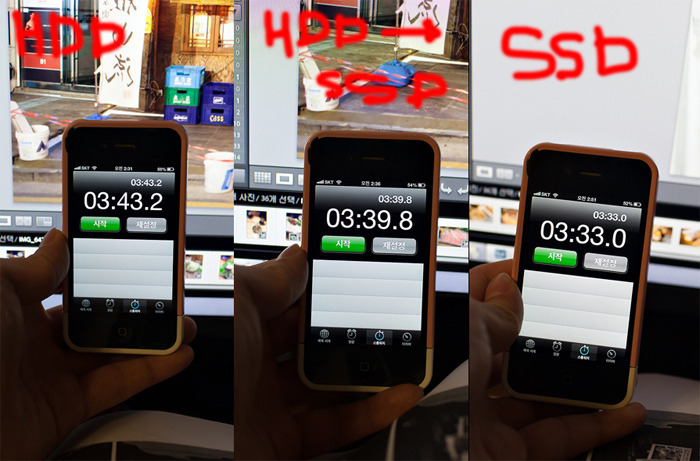
개인적으로 라이트룸에서 RAW파일 내보내기를 제일 기대 많이 했었는데. 라이트룸에서 RAW파일 내보내는건 쓰기나 읽기 속도 보다는 CPU에 많이 영향을 받나 보네요 나중에 업글을 하게 된다면 꼭 다시 테스트를 해 볼 예정이라는 그런 이야기~
이리하여 총 3회에 걸쳐서 삼성 SSD 840 에 대해서 알아 보았습니다. SSD의 사용은 이제 정말로 선택이 아니라 필수 정도 되어 보이구요
PC를 빠르게 사용하고 싶다면 꼭 필요한 기기가 아닌가 싶습니다. 삼성 SSD 840은 기존 SSD보다 가격도 많이 저렴해진 편이라 250G제품은 이십만원대 중반의 가격에서 구입을 하실 수 있는 것도 매력이구요
SSD 840제품은 그 전 제품에 비해서 MLC 메모리를 쓰지 않고 3BIT MLC를 쓰고 있어서 메모리 속도가 조금 느리다는 이야기는 있으나 컨트롤러의 발전으로 랜덤억세스 성능이 극대화 되고 있다고 하네요. 3BIT MLC때문에 내구성 문제도 말이 있었으나 현 SSD 카페등에서는 문제가 없다라는 분위기로 거의 결론 내고 있다고 하니 구입하실 때 참고가 되었으면 좋겠습니다.
삼성전자 반도체, 삼성 반도체, 삼성 반도체 이야기, 삼성 기흥, 삼성 화성
http://feena74.blog.me/140174163120
http://feena74.blog.me/140174705731
경아신랑의 삼성 SSD 840 개봉기와 설치기는 위의 링크에서 보실 수 있구요 앞으로도 쭈욱 사용할 예정이니 사용하다가 생각나는게 있으면 또 포스팅을 해볼 수 있도록 하겠습니다.
확실한건 기존에 HDD에서 SDD에서 바꾸기만 했는데도 뭐 이건 신세경이군요!! 정말 여유만 되신다면 꼭 설치를 하시라 말씀을 드리고 싶네요 ^^;
☞ 원문 보러 가기
삼성SSD 840 후기!! AHCI 설정 [경아신랑]
※ 본 블로그에 게시한 글은 개인적인 것으로 삼성전자의 입장, 전략 또는 의견을 나타내지 않습니다